Como Instalar o Python no Windows e Configurar o PATH
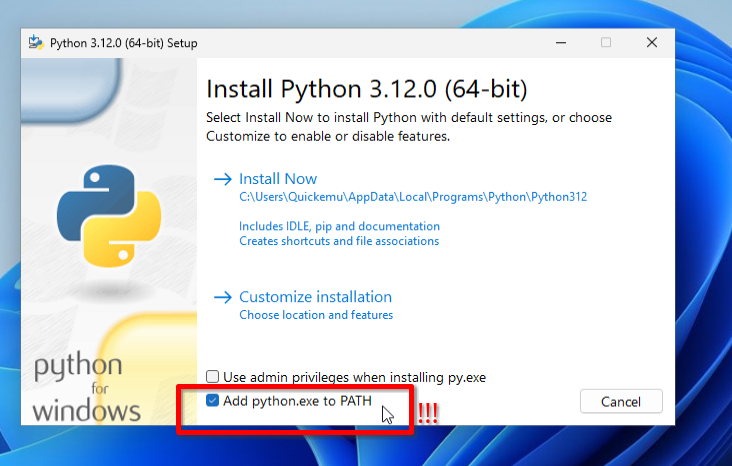
Passo 1: Baixar o Instalador do Python
Para começar, acesse o site oficial do Python e baixe o instalador mais recente compatível com o Windows:
Baixar Python
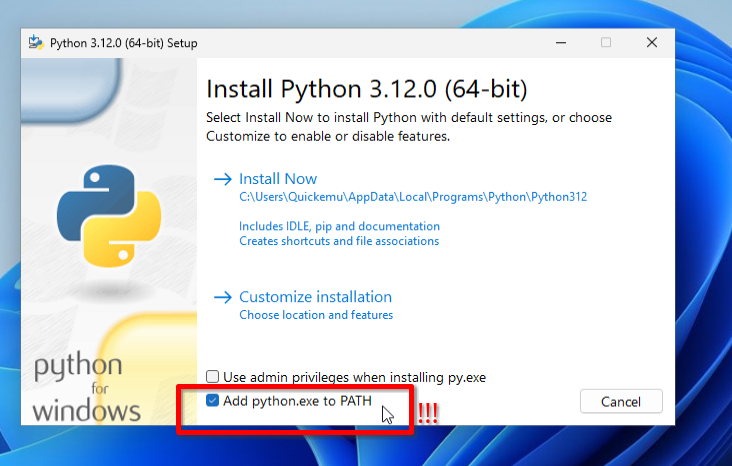
Passo 2: Instalar o Python
Após baixar o instalador:
- Abra o arquivo baixado.
- Na tela de instalação, marque a opção "Add Python to PATH" para configurar automaticamente o PATH.
- Clique em "Install Now" para realizar a instalação padrão.
Se preferir personalizar a instalação, clique em "Customize Installation" e siga as instruções.
Passo 3: Configurar o PATH Manualmente (Se Necessário)
Se você não marcou a opção "Add Python to PATH" durante a instalação, siga os passos abaixo para configurar manualmente:
- Abra o menu Iniciar e procure por "Variáveis de Ambiente".
- Clique em "Editar as variáveis de ambiente do sistema".
- No painel de Variáveis do Sistema, localize a variável "Path" e clique em "Editar".
- Adicione o caminho onde o Python foi instalado (ex.:
C:\Python39) e o diretórioScripts(ex.:C:\Python39\Scripts). - Clique em "OK" para salvar as alterações.
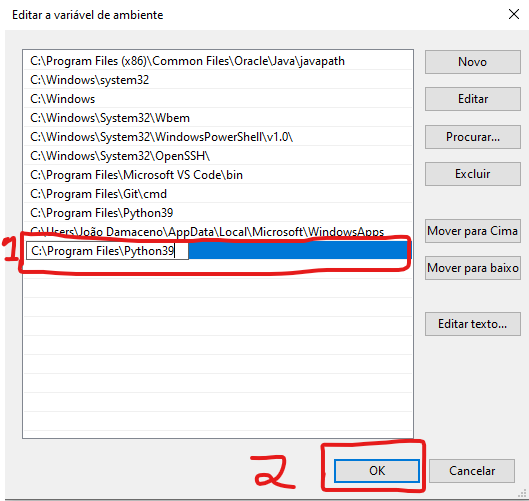
Passo 4: Verificar a Instalação
Para confirmar que tudo está funcionando corretamente:
- Abra o Prompt de Comando (cmd) ou o PowerShell.
- Digite o comando
python --versionoupython3 --version.
Se o Python estiver instalado corretamente, a versão será exibida.